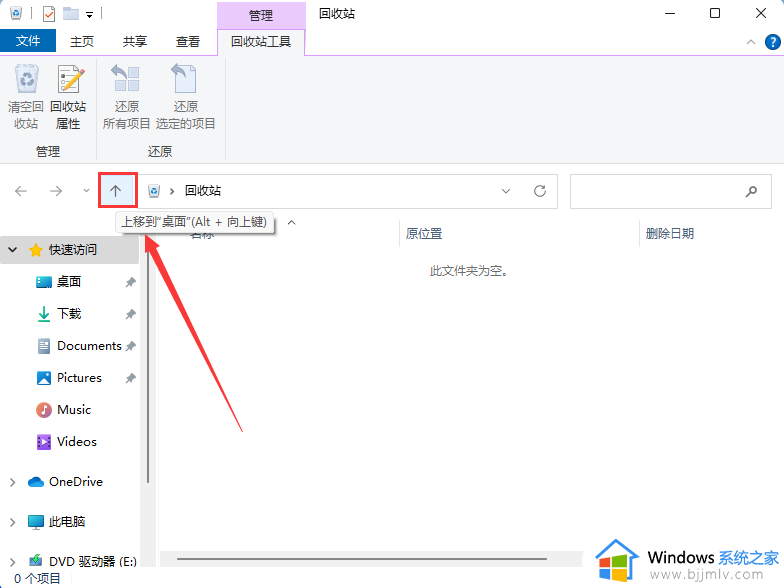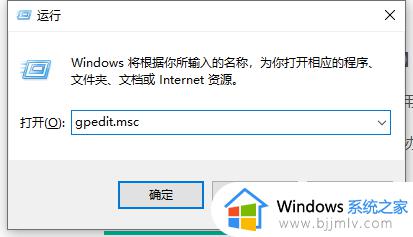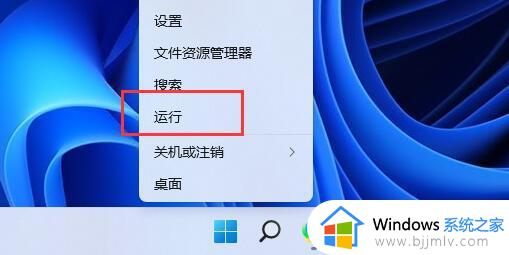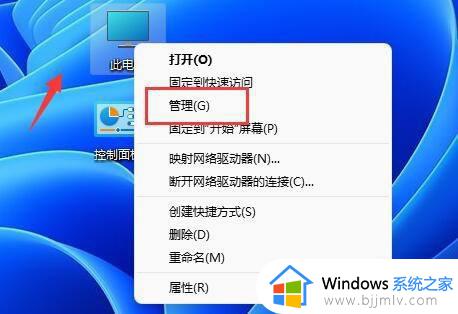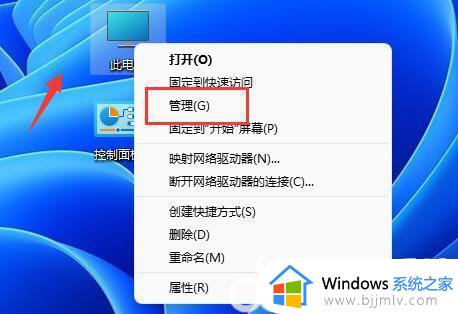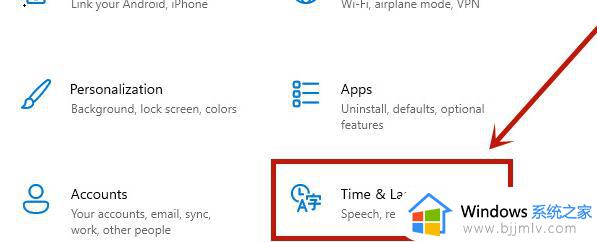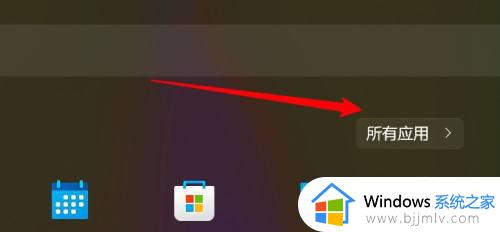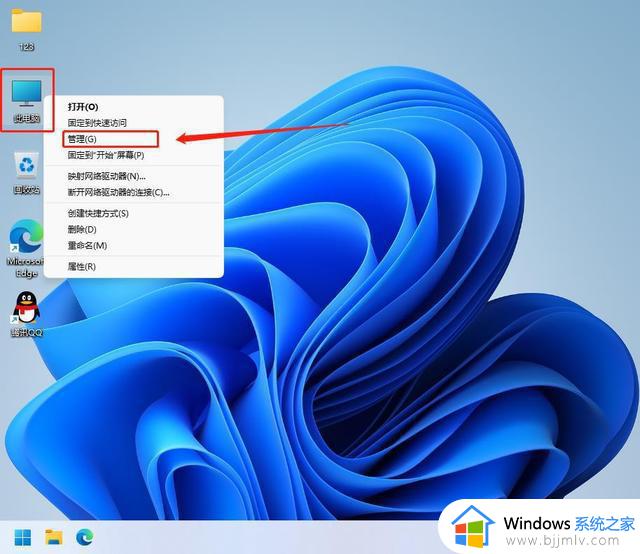win11增加用户方法 win11电脑如何添加用户
更新时间:2023-11-28 15:08:52作者:jkai
我们很多小伙伴在使用win11操作系统的时候,我们可以切换其他账户进行使用,这样可以让别人查看不了我们的私人隐私和文件,但是许多小伙伴由于刚升级到win11,不知道怎么添加用户,对此我们应该怎么操作,下面小编就教大家win11增加用户方法,快来一起看看吧,希望可以对你有帮助。
具体方法如下:
1、打开电脑设置,点击帐户选项。
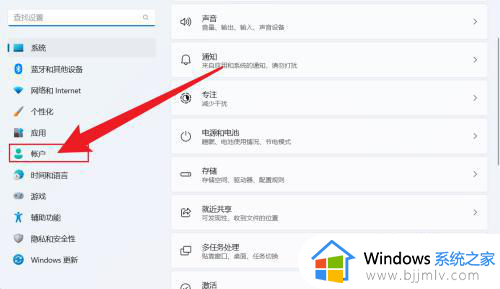
2、在打开的界面中,点击其他用户。
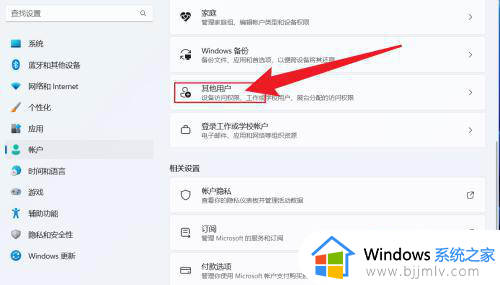
3、把电脑断网后,点击添加帐户。
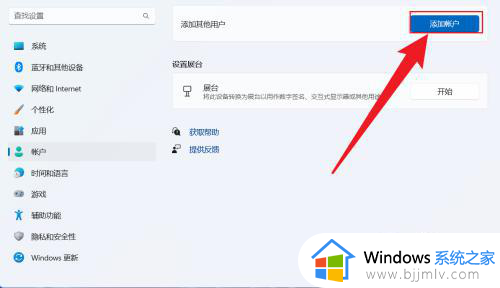
4、输入要添加的用户名和密码,点击下一步即可。(注:如果不想设置密码,输入用户名后直接点下一步)
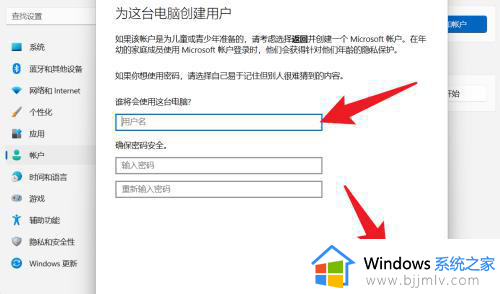
以上全部内容就是小编带给大家的win11增加用户方法详细内容分享啦,小伙伴们如果你们有需要的话就快点跟着小编一起来看看吧,希望小编的内容对你有帮助。